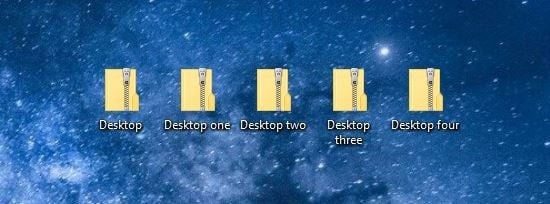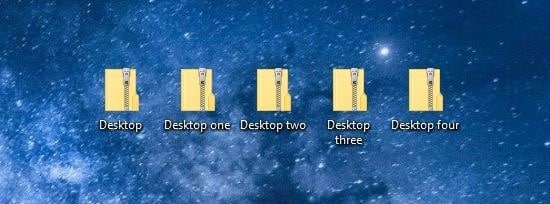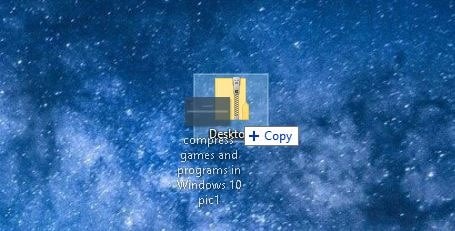В операционной системе Windows уже давно присутствует встроенная утилита сжатия или zip. Утилита zip позволяет создавать сжатые файлы путем объединения нескольких файлов, а также разархивировать заархивированные файлы .
Заархивированные или сжатые файлы занимают меньше места. Тем не менее, возможно, вам не удастся получить много места для хранения при сжатии файлов некоторых типов. Например, вы не сможете освободить много места при создании сжатого файла, включив в него файлы JPEG, поскольку файлы изображений JPEG уже сильно сжаты.
В Windows 10 и более ранних версиях вы можете легко создать zip-файл, выбрав файлы, щелкнув их правой кнопкой мыши, нажав «Отправить», а затем выбрав параметр «Сжатая (архивированная) папка». Заархивированный файл будет создан в том же месте, где находятся исходные файлы.
Что делать, если вы хотите добавить файл к уже заархивированному файлу? Например, вы только что создали архивный файл, включив в него несколько фотографий с отпуска, но забыли выбрать одну из важных фотографий.
Разумеется, вы разархивируете заархивированный файл, а затем создадите новый заархивированный файл, включив в него все нужные файлы. Но есть лучший способ добавить файлы в уже заархивированный файл.
Добавление файлов в zip-файлы в Windows 10
Вот как добавить файлы в заархивированный файл в Windows 10 и более ранних версиях Windows.
Обратите внимание, что этот метод прекрасно работает с zip-файлами, созданными с помощью сторонних утилит, таких как популярная утилита 7-Zip.
Шаг 1. Чтобы добавить файл в сжатый файл, просто перетащите файл, который вы хотите добавить в сжатый файл, чтобы включить его в ZIP-файл. Просто как тот! В этом случае в zip-файл будет добавлена только копия файла, не затрагивая исходный файл.
Удивительно, но большинство пользователей ПК не знают об этом методе! Тот же метод можно использовать и для перемещения файлов в папку в операционной системе Windows.
Если вы хотите заблокировать zip-файл паролем, обратитесь к нашей создавать защищенные паролем zip-файлы в Windows 10 статье.